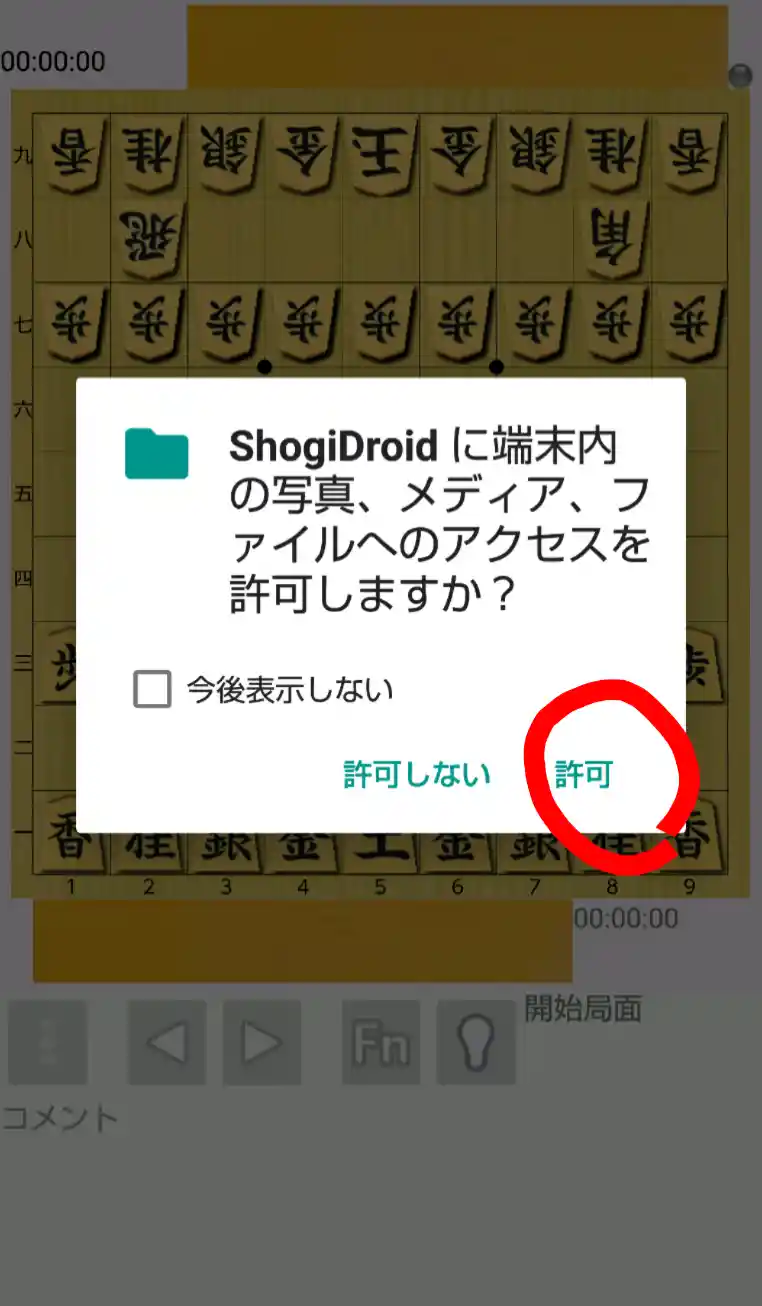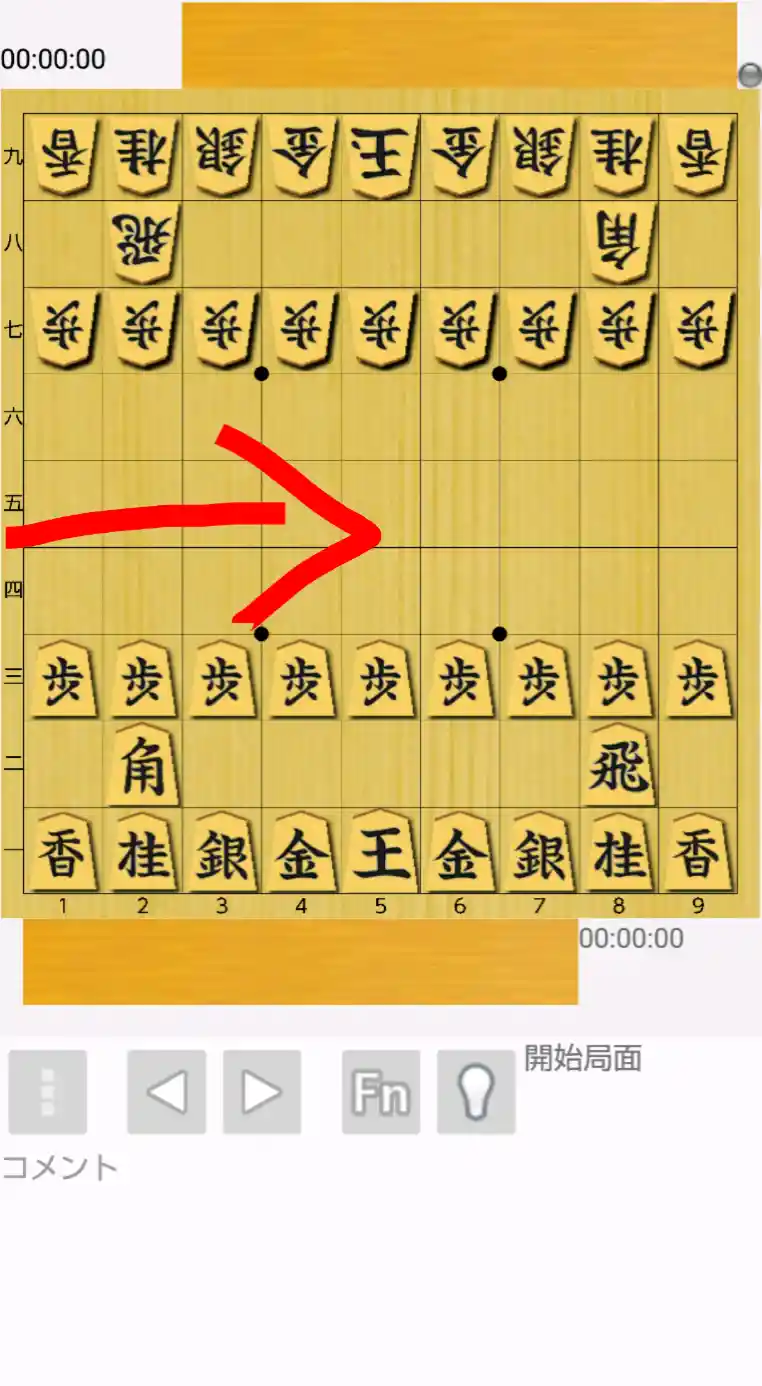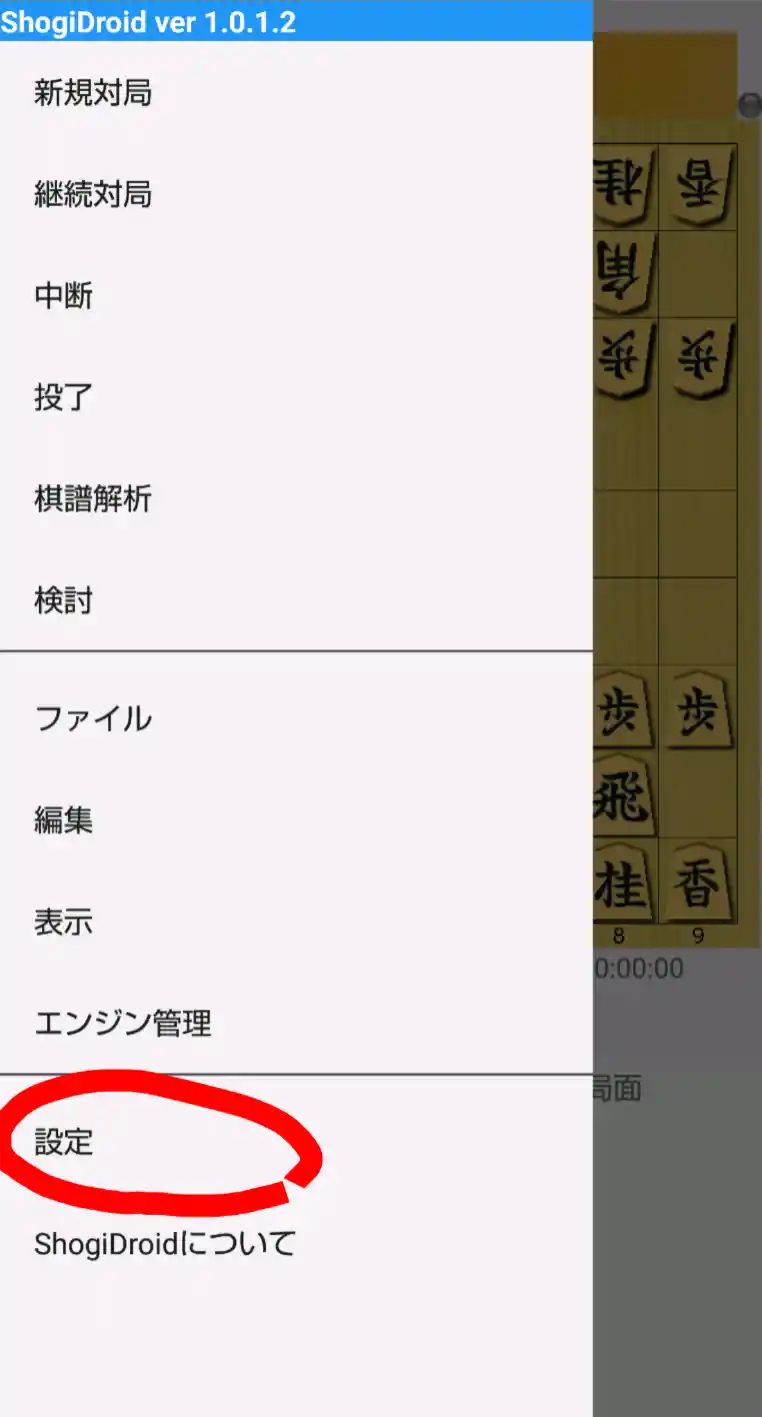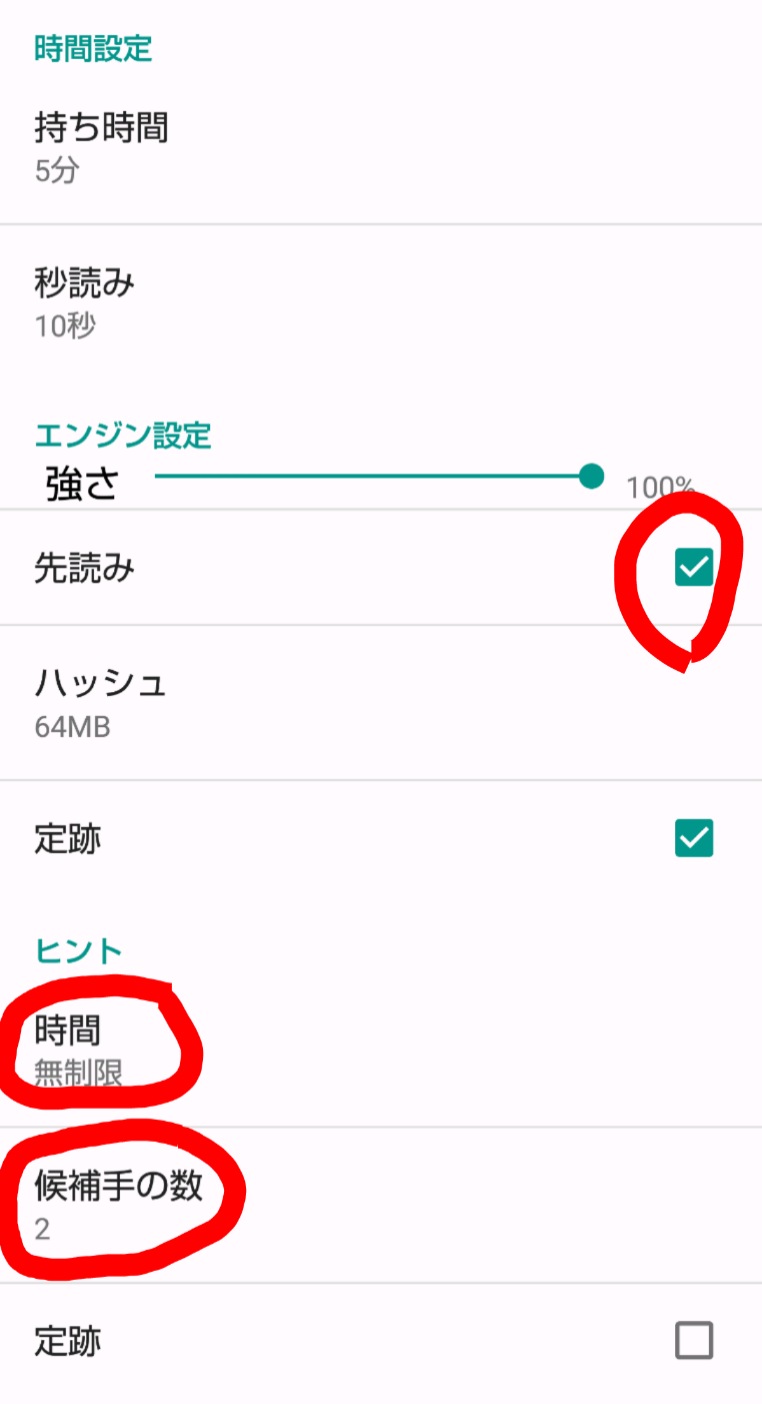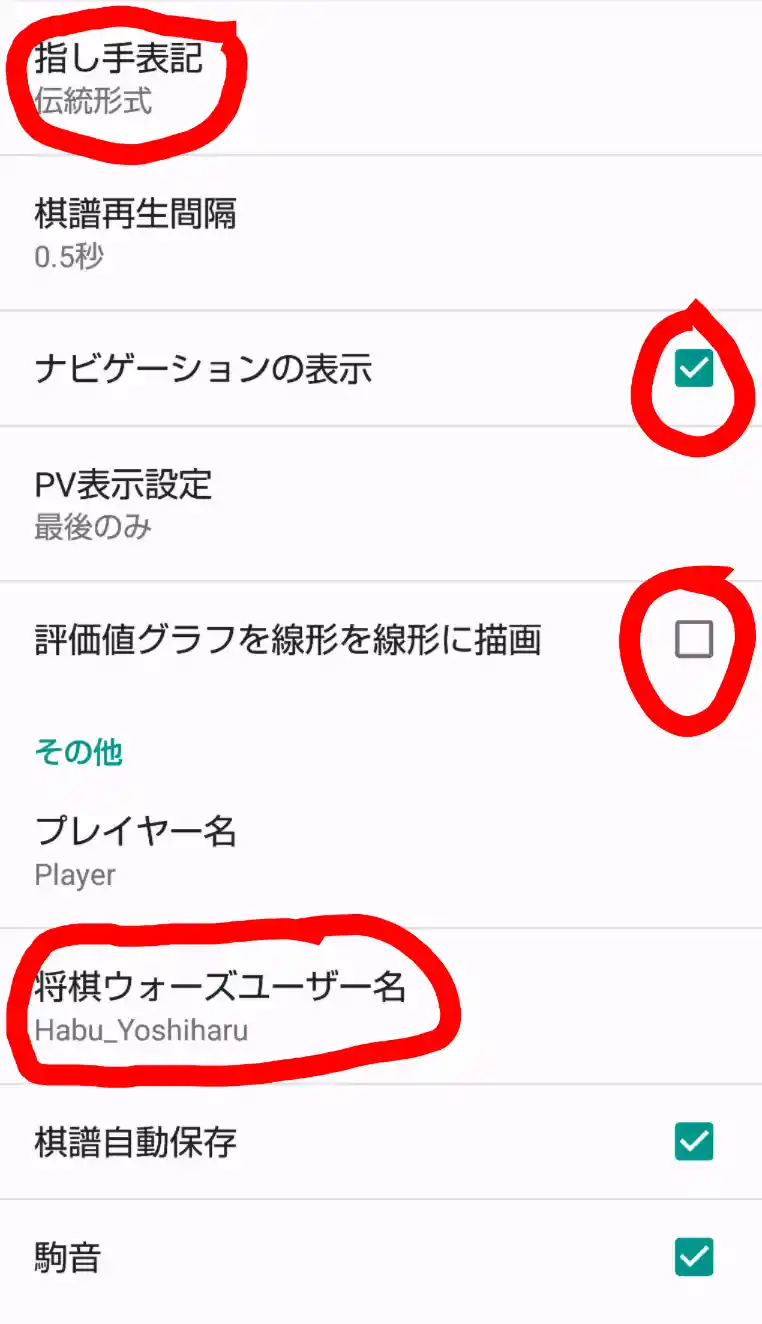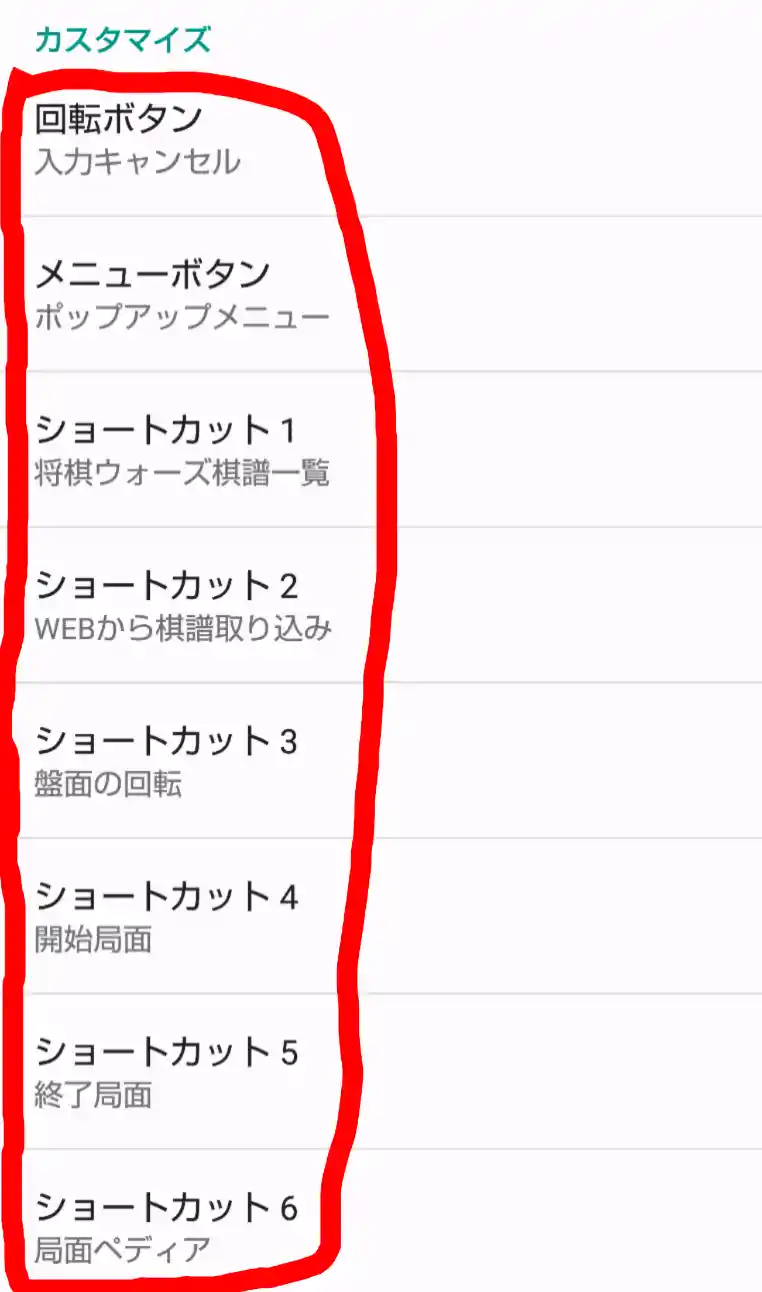このページでは、ShogiDroidのインストールと初期設定のやり方を初心者向けに分かりやすくご紹介します。
インストール 
まずは、ShogiDroid - Google Play にアクセスして「インストール」ボタンをタップしましょう。自動的にShogiDroidアプリがインストールされます。
にアクセスして「インストール」ボタンをタップしましょう。自動的にShogiDroidアプリがインストールされます。
Google Playが使えない場合には、ShogiDroid公式サイト からインストールすることもできます。
からインストールすることもできます。
初回起動 
さっそくインストールしたShogiDroidアプリを起動してみましょう。
お使いのスマホによっては、このような画面が表示されることがありますが、「許可」をタップします。
設定画面の表示 
対局はいつでも行えますが、デフォルトの状態では非常に不便なので、まずは初期設定をしましょう。
メイン画面で画面の左端から右に向かってフリックをしてください。
すると、このようにメニューが表示されるので、その中から「設定」をタップします。
一般設定 
設定画面上部の一般設定の部分は、自分の好みの設定で構いません。よく分からなければ、以下のおすすめ設定にしてください。
まず、「先読み」にチェックして、「時間」を「無制限」、「候補手の数」を「2」に変更してください。
次に、「指し手表記」を「伝統形式」に変更して、「ナビゲーションの表示」にチェックして、「評価値グラフを線形を線形に描画」のチェックを外して、「将棋ウォーズユーザー名」に自分の将棋ウォーズアカウント名を入力してください(将棋ウォーズ連携機能を使わない場合は空欄でも構いません)。
カスタマイズ設定 
設定画面下部にある「カスタマイズ」の項目は、設定しないと著しく操作性が落ちるため、少々面倒に思えるかも知れませんが、必ず設定してください。慣れてきたら自分の好みのカスタマイズをしても構いませんが、最初は以下のように設定することを強くおすすめします。
終わりに 
以上でShogiDroidの導入は完了です。動作確認のために、さっそく対局機能の使い方から対局をしてみましょう。
このままでも、プロ棋士レベルのAIで将棋を楽しむことができます。しかし、名人レベルのAIを使うために、思考エンジンのインストール方法から新しい思考エンジンのインストールをすることをおすすめします。
「上手くできた!」「上手くできない…」などの感想は以下のコメント欄からご自由にどうぞ。
- 強すぎてビックリした。スマホでこんな怪物がいたのか -- 2019-01-06 (日) 19:11:09
- これ本当にプロレベルなんですが?一度でいいから勝ってみたい -- 2019-01-06 (日) 19:23:25
- すみません。「プロレベルなんですか?」の書き間違いです -- 2019-01-06 (日) 19:23:51
- このスマホ将棋アプリ最強ゲームは、プロを目指すためのゲームですか? -- 根本優太? 2019-03-20 (水) 22:33:56
- プロ棋士の藤井聡太先生も使ってるしアマチュアでも色んな人が使ってるよ~ -- 2019-05-24 (金) 22:08:19
- 将棋ウォーズの棋譜一覧 という項目が出てこないです -- 2023-02-16 (木) 08:41:56
 新規
新規 編集
編集 添付
添付 一覧
一覧 最終更新
最終更新 差分
差分 バックアップ
バックアップ 凍結
凍結 複製
複製 名前変更
名前変更 ヘルプ
ヘルプ